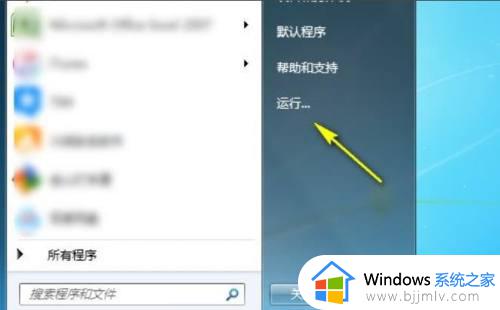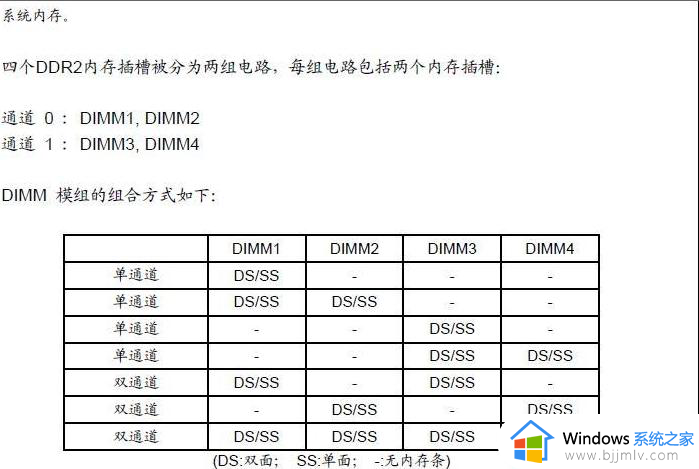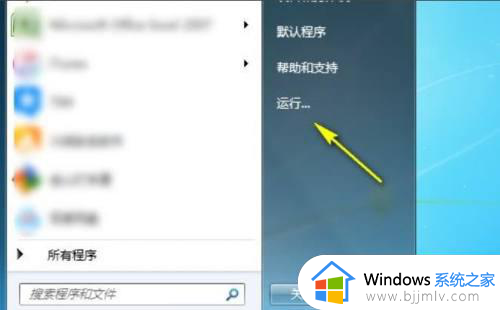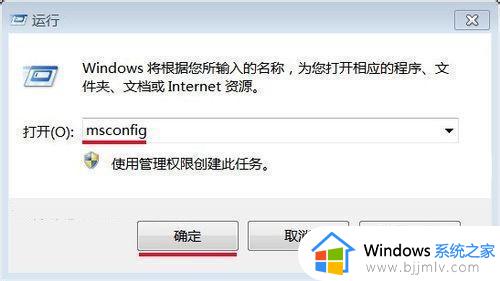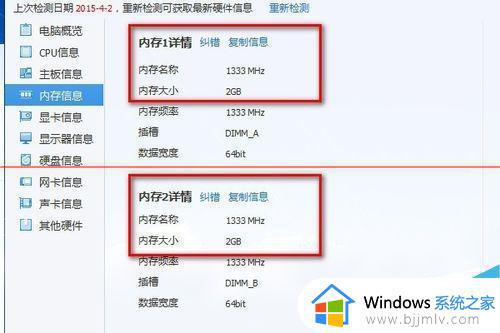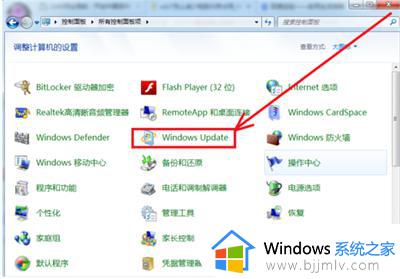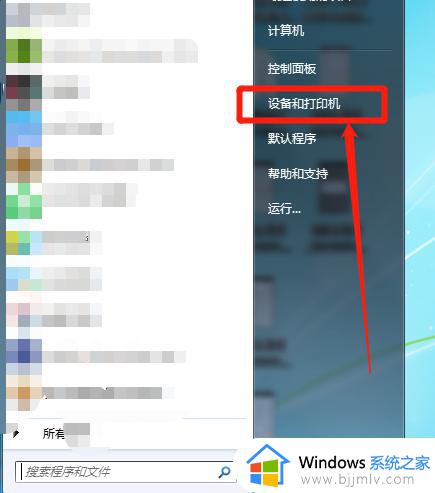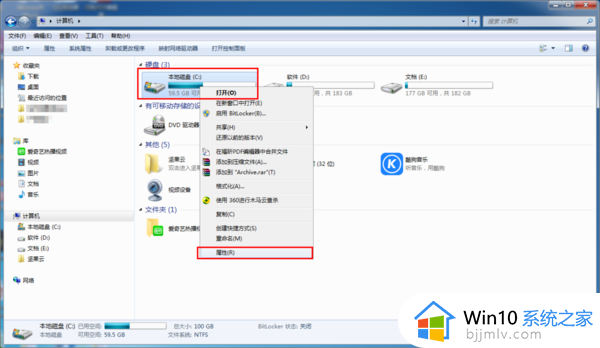win716g内存8g可用怎么办 win7内存16g只显示8g可用如何解决
我们小伙伴在使用win7操作系统时,可能会遇到一个问题:安装了16g内存,但系统只显示8gb可用。这可能会让小伙伴感到困惑,因为内存不足可能会影响系统的性能和运行速度,对此win716g内存8g可用怎么办呢?接下来小编就带着大家一起来看看win7内存16g只显示8g可用如何解决,快来一起看看吧。
具体方法:
方法一:1、键盘按下“win+R”快捷组合键打开“运行”,在对话框内输入“msconfig”,按下回车键。
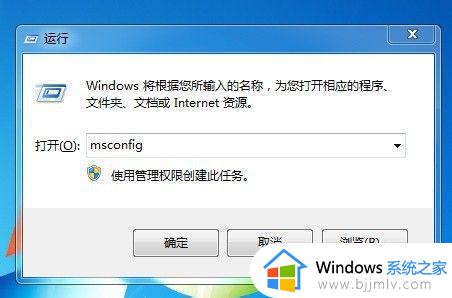
2、在系统配置界面选择“引导”,点击“高级选项”。
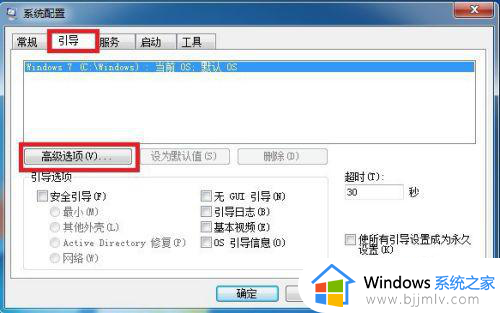
3、在引导高级选项中勾选“最大内存”,点击确定重启计算机即可解决。
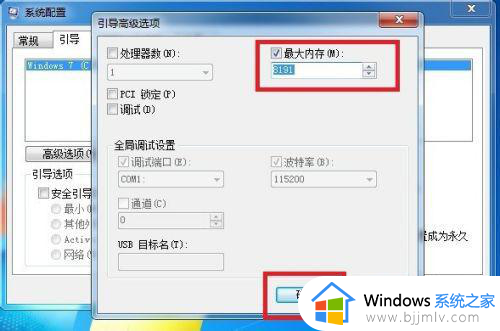
4、若问题仍然没有解决,重新进入系统配置界面选择“引导”,点击“高级选项”。
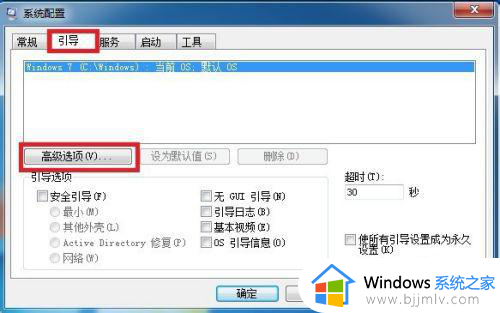
5、去除勾选“最大内存”,点击确定重启计算机即可解决。
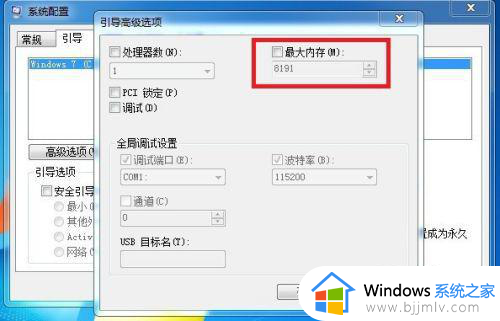
方法二:1、如果上述操作仍没有解决问题,那么就要取下对应的内存了。鼠标右击电脑下方任务栏,选择“启用任务管理器”(或者按下Ctrl+Alt+Del快捷组合键选择“启用任务管理器”)。
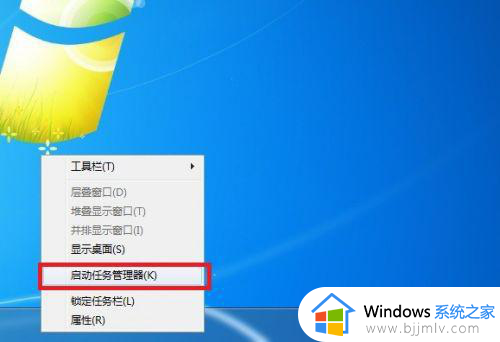
2、选择任务管理器上的“性能”,点击“资源监视器”。
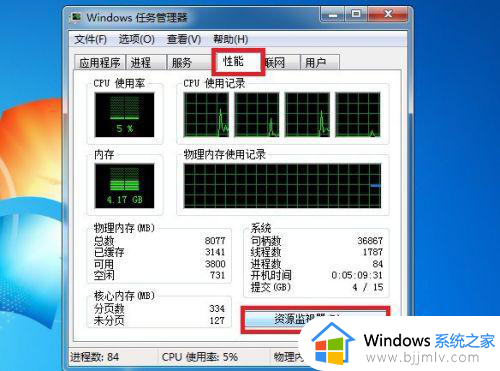
3、查看电脑“为硬件保存的内存”是多少,记住占用的容量大小。关机之后在电脑上找到对用容量大小的内存条,拔下此内存条,通电开机,再次关机,把拔下的内存条插上,再次开机即可看见问题解决。
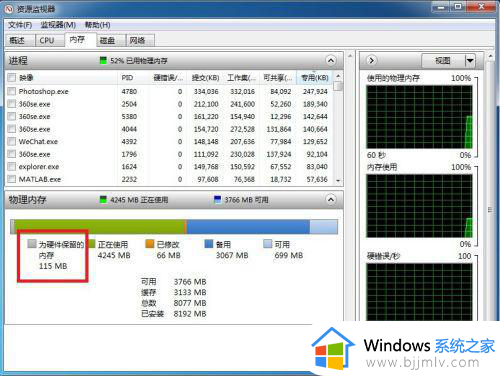
以上全部内容就是小编带给大家的win7内存16g只显示8g可用解决方法详细内容分享啦,碰到这种情况的小伙伴就快点按照上述的步骤进行操作,希望本文可以帮助到大家。